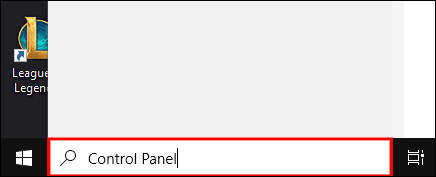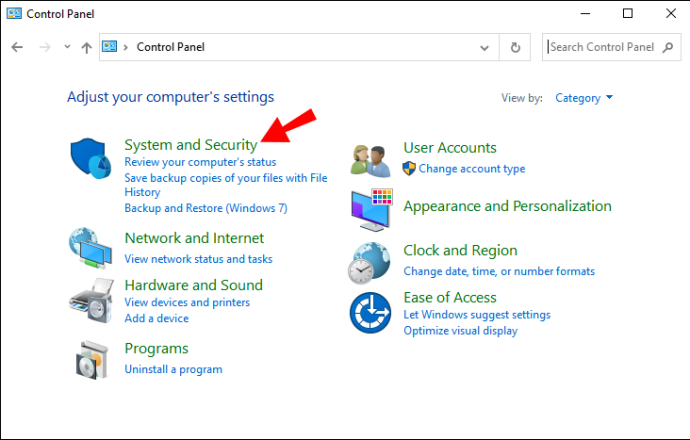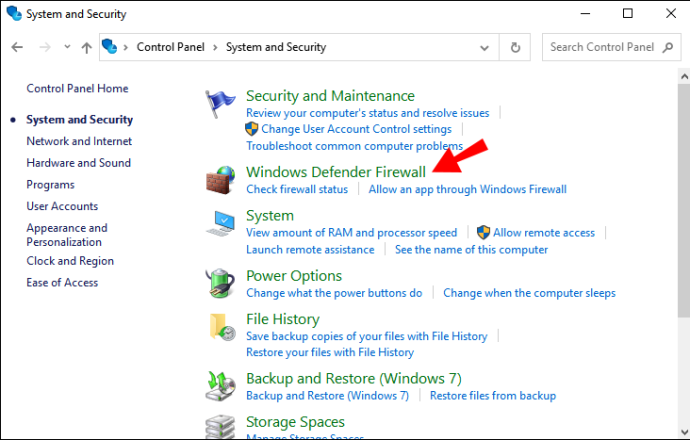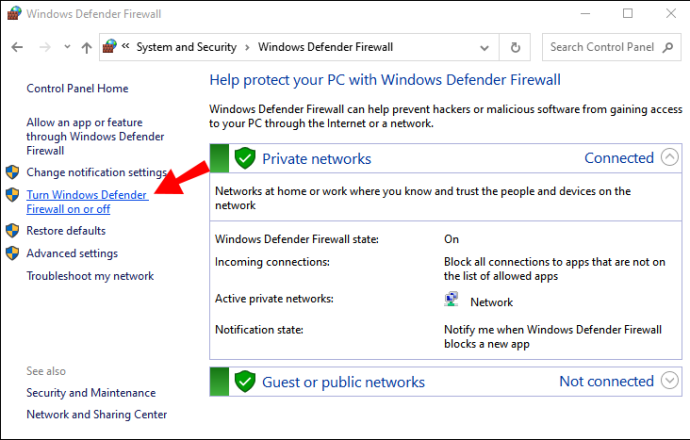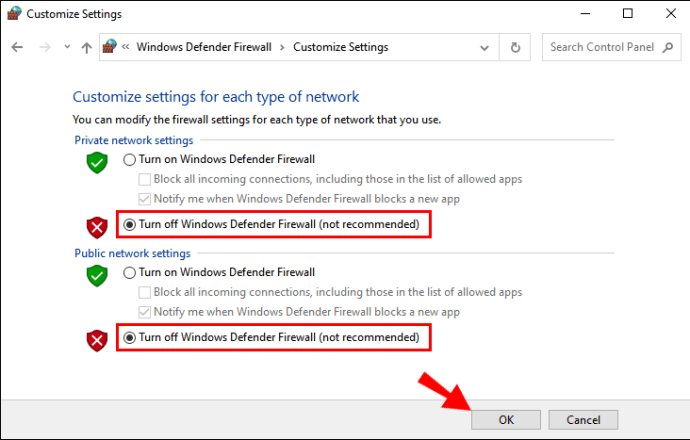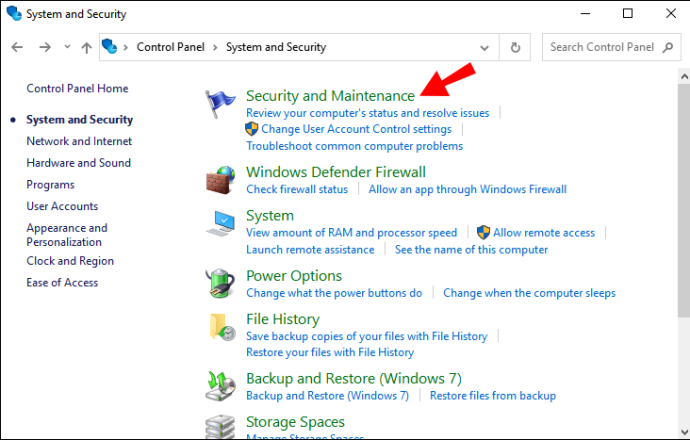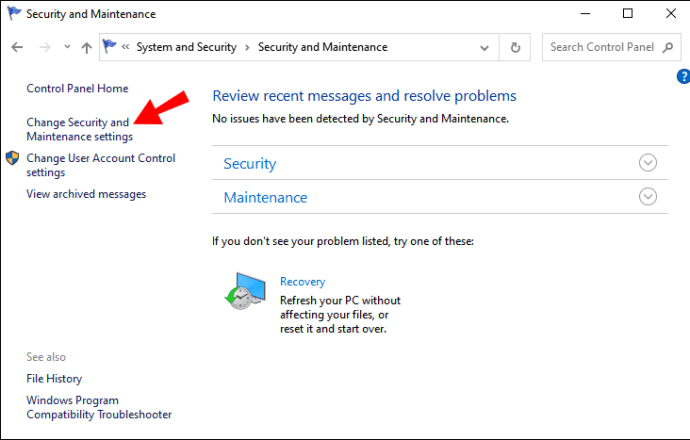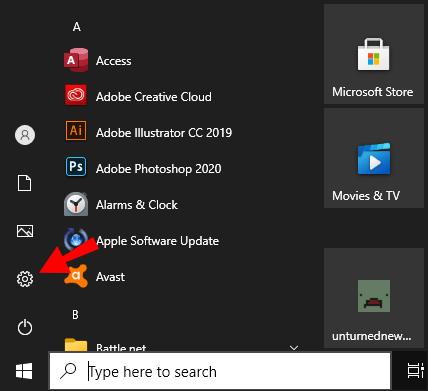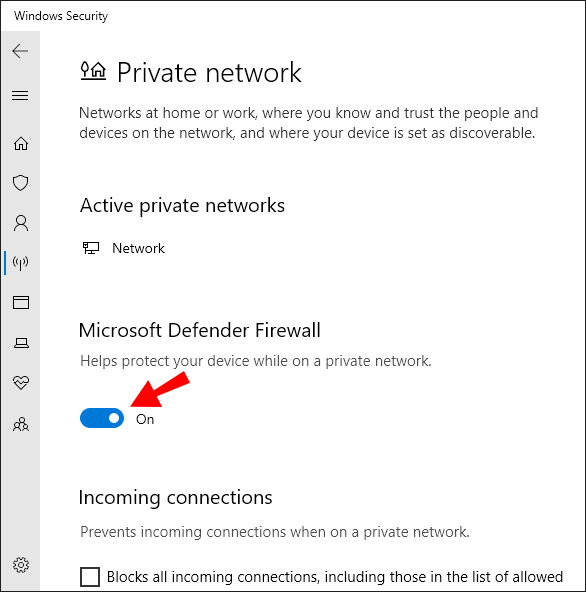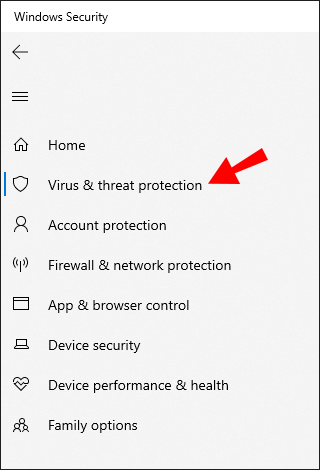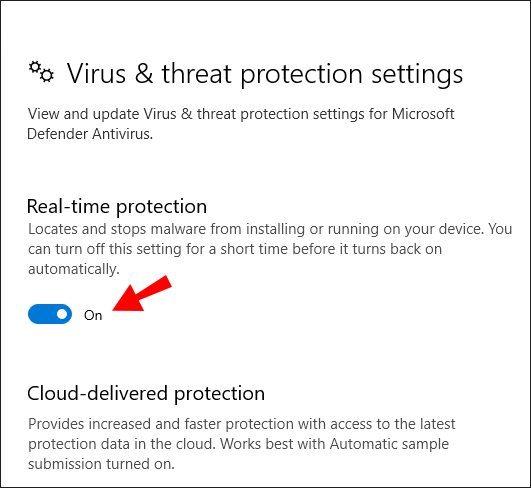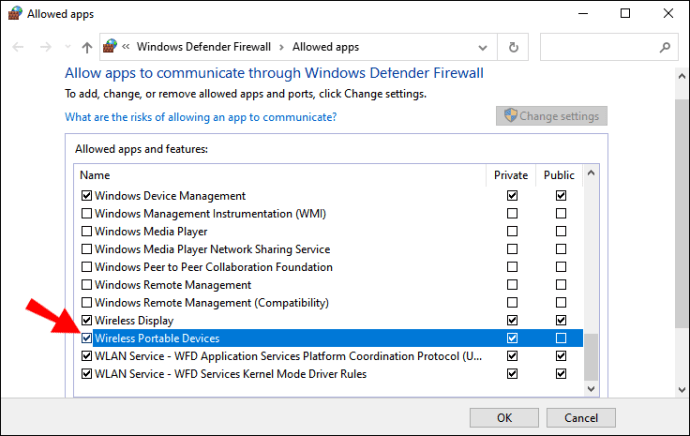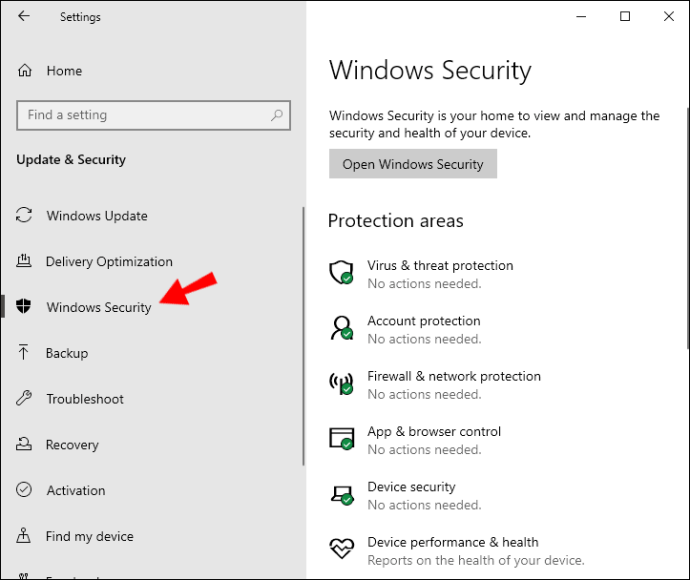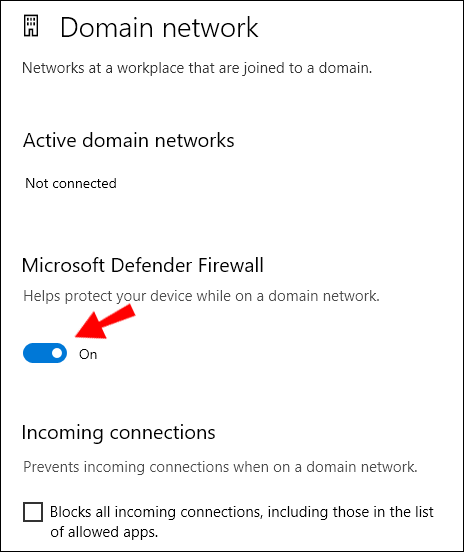חומת האש של Windows היא קריטית לאבטחה הכוללת של המחשב שלך. זה יכול לעצור תוכנות זדוניות מלהתפשט ולתקוף את המכשיר שלך.
עם זאת, ישנם מקרים שבהם חומת האש של Windows נראית מגוננת יתר על המידה ופוגעת ביעילות של אפליקציות ותוכניות מסוימות.
למרבה המזל, אתה יכול להשבית אותו כאשר אתה רוצה לאפשר זרימת נתונים פחות מוגבלים. במאמר זה, נתאר מספר שיטות שונות ונספק מידע נוסף שיעזור לך לנהל את חומת האש של Windows שלך בצורה יעילה יותר.
כיצד לכבות את חומת האש של Windows?
אם אתה משתמש של Windows 8 או Windows 10, אתה יכול לכבות במהירות את חומת האש של Windows דרך לוח הבקרה. השלבים פשוטים והולכים כך:
- חפש את "לוח הבקרה" בתיבת החיפוש ב-Windows 8 ו-10.
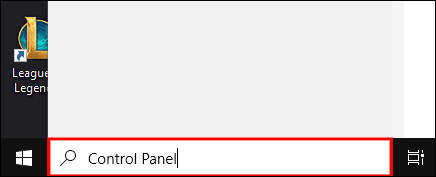
- כאשר מופיע חלון מוקפץ, בחר "מערכת ואבטחה".
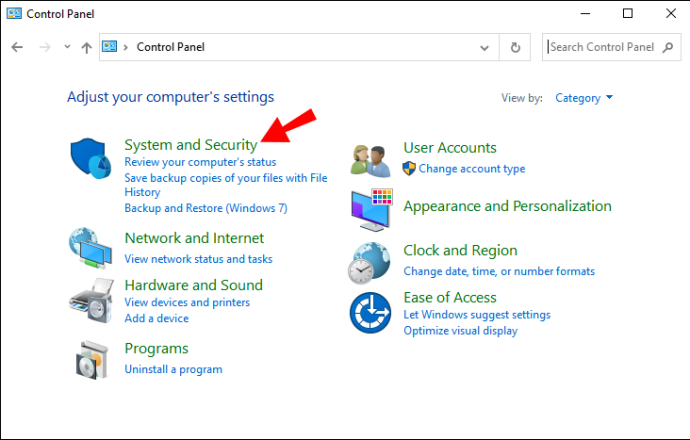
- לאחר מכן בחר "חומת האש של Windows Defender."
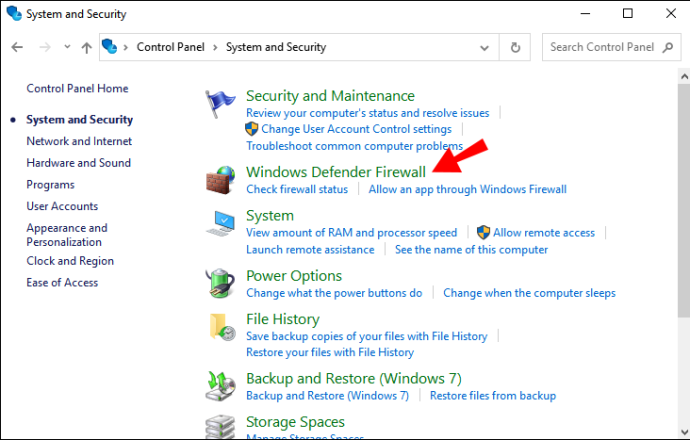
- בצד שמאל של החלון, בחר "הפעל או כבה את חומת האש של Windows Defender."
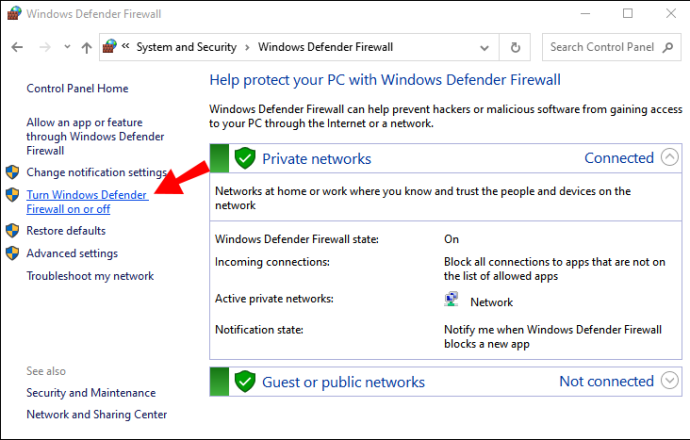
- סמן את התיבה "כבה את חומת האש של Windows Defender" ולחץ על "אישור".
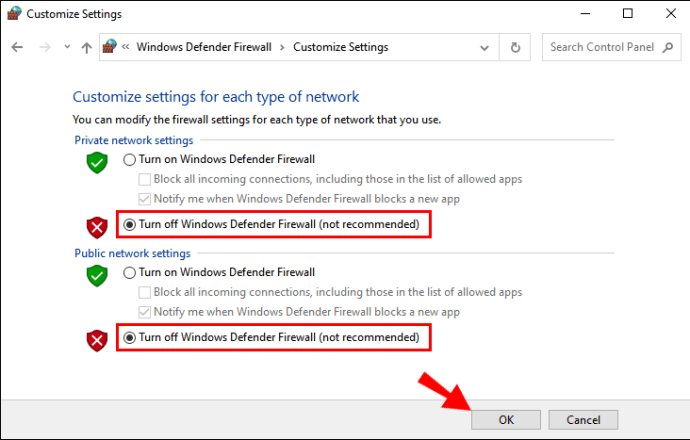
כיצד לכבות את הודעות חומת האש של Windows?
כאשר אתה צריך להשבית את חומת האש של Windows, הדבר האחרון שאתה צריך הוא להיות מוטרד מהתראות מ-Windows שמייעצות נגד זה. לפני שתשבית את חומת האש, הקפד להשבית גם את ההתראות.
- עבור ללוח הבקרה של Windows ולאחר מכן בחר "מערכת ואבטחה".
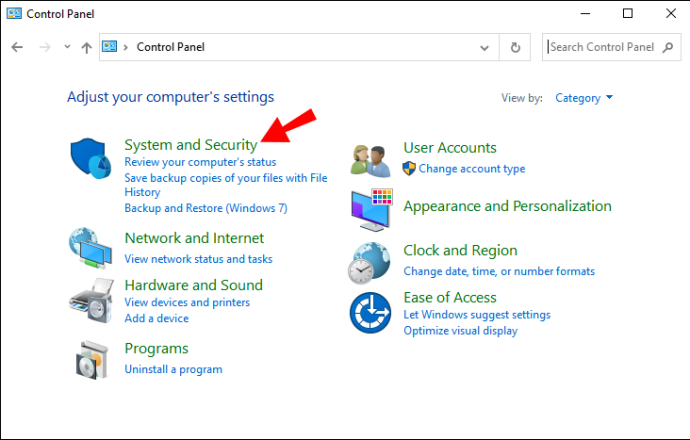
- לאחר מכן, בחר "אבטחה ותחזוקה".
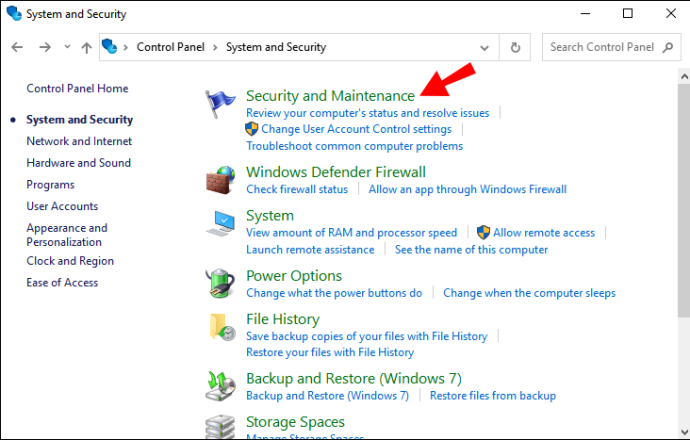
- כעת, בחר "שנה הגדרות אבטחה ותחזוקה" בצד שמאל של החלון.
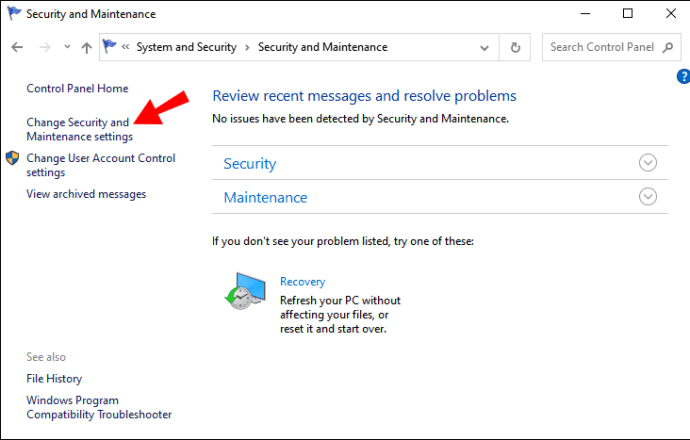
- תחת "הודעות אבטחה", בטל את הסימון של "חומת אש ברשת" ו"הגנה מפני וירוסים".

לבסוף, פשוט לחץ על "אישור", ולא תקבל שום התראות ממערכת חומת האש של Windows.
כיצד לכבות את חומת האש של Windows מרחוק?
יש מקרים שבהם אתה צריך להשבית את חומת האש של Windows ביותר ממחשב אחד. פעולה ידנית עלולה לקחת יותר מדי זמן ובסופו של דבר תהיה לא יעילה.
בסביבת רשת, אתה יכול לכבות את חומת האש מרחוק על ידי שימוש במסגרת האוטומציה של משימות PowerShell שנוצרה על ידי Microsoft. כך נראה התהליך הזה:
- חפש את "Windows PowerShell" בתיבת החיפוש שלך וארוחת צהריים באפליקציה.
- הזן את הפקודה הבאה:
"Enter-PsSession -ComputerName desktop1 Set-NetFirewallProfile -All -Enabled False" חשוב לציין שהפקודה הזו תעבוד רק אם אתה מתמודד עם כמה מחשבים. אם יש לך מספר לא מבוטל של מחשבים במערכת, הזן את הפקודה הזו:
"$computers = @('desktop1') $computers | ForEach-Object { Invoke-Command -ComputerName $_ { i. Set-NetFirewallProfile -All -Enabled False } }" כיצד לכבות את חומת האש ואנטי וירוס של Windows?
כאשר מיקרוסופט השיקה את Windows 10, הם מיתגו מחדש את חומת האש הידועה שלהם הידועה בשם Windows Defender. כעת הוא נקרא Windows Defender Antivirus, והוא מספק הגנה מקיפה מפני וירוסים, תוכנות זדוניות ותוכנות ריגול שיכולות להגיע מיישומים ומהאינטרנט.
אם אתה משתמש של Windows 10, מלבד גישה ללוח הבקרה כדי לכבות את חומת האש, יש דרך אחרת לעשות זאת.
- לחץ על מקש Windows במקלדת שלך ולאחר מכן בחר הגדרות (סמל גלגל השיניים).
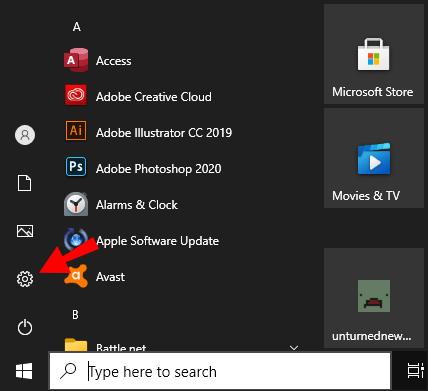
- בחר "עדכון ואבטחה" ולאחר מכן "אבטחת Windows", ולאחר מכן "פתח את אבטחת Windows".
- לאחר מכן בחר "חומת אש והגנה על רשת."

- לחץ על הרשת שלך ולאחר מכן העבר את לחצן החלפת המצב לכבוי.
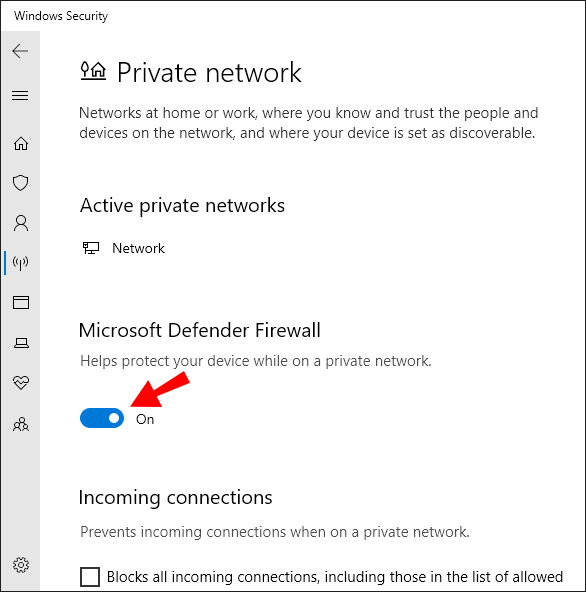
- כדי להשבית את הגנת האנטי-וירוס, בחר את "הגנת וירוסים ואיומים" בצד שמאל של החלון.
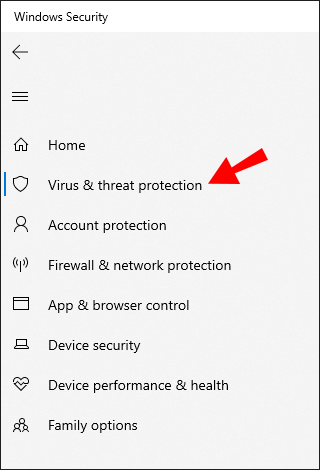
- בחר "נהל הגדרות" וכבה את לחצן החלפת המצב תחת האפשרות "הגנה בזמן אמת".
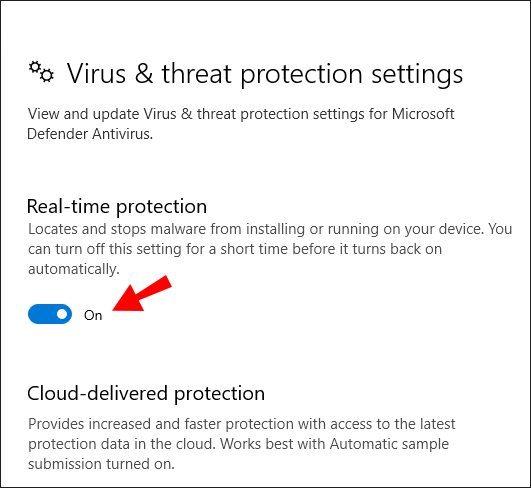
כיצד לכבות את חומת האש של Windows באמצעות שורת הפקודה?
לפעמים, זה מהיר יותר להשתמש בשורת פקודה כדי להשבית את חומת האש של Windows. זה גם מאפשר למשתמשי Windows להפוך את המשימה לאוטומטית או לסקריפט. כך תוכל להשבית ביעילות את חומת האש של Windows באמצעות שורת פקודה:
- חפש את "שורת הפקודה" בתיבת החיפוש של Windows.
- הפעל את האפליקציה ולאחר מכן הזן את הפקודה הבאה "netsh advfirewall set allprofiles state off"

שורת הפקודה תפעיל את הסקריפט, וחומת האש שלך תושבת.
כיצד לכבות חומת אש עבור תוכנית?
חומת האש של Windows שלך היא מסנן הכרחי שמגן על המכשיר והרשת שלך מפני התקפות לא רצויות. עם זאת, תוכניות ואפליקציות חדשות יחסמו אותו לעתים קרובות עד שתיתן הרשאה לאחסן אותו במחשב שלך. בעיקרו של דבר, תחילה עליך לרשום תוכנית היתרה כדי להשתמש בה. זה מה שאתה צריך לעשות:
- עבור אל "חומת אש והגנה על רשת" תחת "הגדרות".

- לחץ על "אפשר אפליקציה דרך חומת אש".

- סמן את התיבה שליד האפליקציה או התוכנית שברצונך לאפשר.
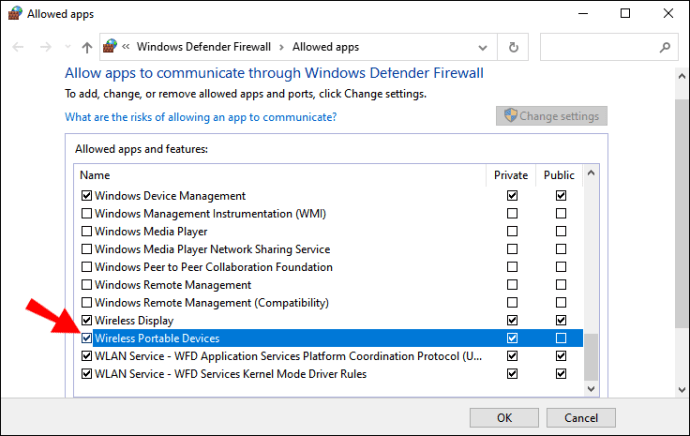
- לחץ על "אישור".
חומת האש של Windows לא תמנע ממך להשתמש באפליקציה או בתוכנית הספציפית הזו.
כיצד להפוך את חומת האש של Windows ללא זכויות מנהל?
אם אתה משתמש במחשב בסביבה ציבורית כמו ספרייה, עבודה או בית ספר, לא תוכל לכבות את חומת האש של Windows בעצמך. רק למנהל המערכת תהיה הרשאה זו.
חוסר זכויות אדמין משאיר לך אפשרות אחת בלבד, והיא לשאול את המנהל בפועל אם הוא ישבית עבורך את חומת האש.
כיצד לכבות את חומת האש של Windows במדיניות קבוצתית?
מנהלי מערכת יכולים לכבות את חומת האש של Windows 10 על ידי פריסת מסוף ניהול המדיניות הקבוצתית בשרת. עם זאת, אפשרות זו זמינה רק עבור Windows 10 Enterprise ו-Windows 10 Education וגירסאות מסוימות של Windows 10 Pro. בצע את השלבים הבאים כדי להשבית את חומת האש באמצעות מדיניות קבוצתית:
- לחץ על מקש Windows ומקש "R" בו-זמנית.
- הזן את הפקודה "gpedit.msc" ולחץ על "אישור".
- עורך המדיניות הקבוצתית ייפתח. בחר "תצורת מחשב" מהרשימה בצד שמאל של החלון.
- לאחר מכן, בחר "תבניות ניהול" ואחריו "רכיבי Windows".
- לבסוף, בחר "Windows Defender."
- בחלון השני בעורך, בחר "כבה את Windows Defender."
- משם, עליך ללחוץ על "מופעל", לאחר מכן "החל" ולאחר מכן ללחוץ על "אישור".
יהיה עליך להפעיל מחדש את המחשב כדי להחיל שינויים אלה.
כיצד לכבות את חומת האש של Windows ב-Defender?
הדרך המהירה ביותר לכבות את חומת האש של Windows היא על ידי גישה ל-Defender בלוח הבקרה. פשוט הפעל את לוח הבקרה, בחר "מערכת ואבטחה" ולאחר מכן בחר "חומת האש של Windows Defender." אתה יכול לבדוק את המצב שלו ולכבות אותו אם תרצה.
כיצד לכבות את פרופיל הדומיין של חומת האש של Windows?
אם אינך משתמש ברשת פרטית אלא בסביבת תחום במקום זאת, אתה יכול להשבית את חומת האש של Windows על ידי גישה לאפליקציית Windows Security ב-Windows 10. השלבים דומים מאוד לביטול חומת האש עבור רשת פרטית ומתנהלים כך:
- הקש על מקש Windows על מילת המפתח ועבור אל "הגדרות".
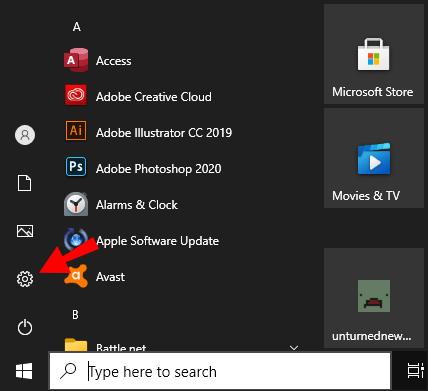
- בחר "עדכון ואבטחה" ולאחר מכן "אבטחת Windows".
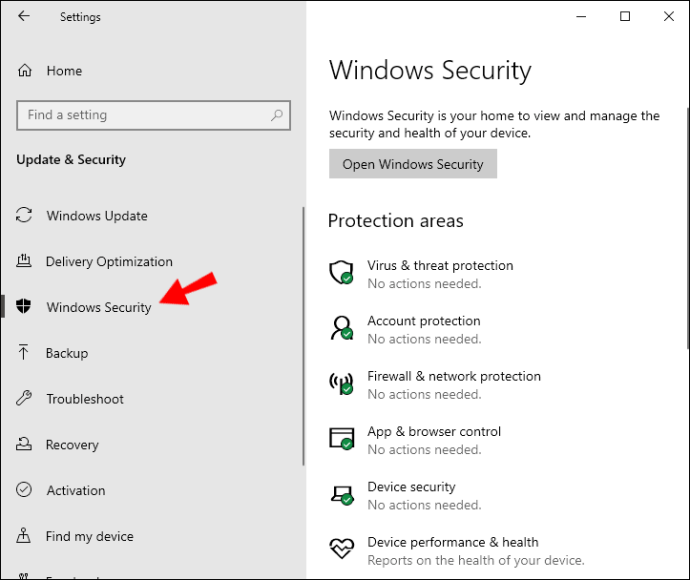
- לחץ על "פתח את אבטחת Windows" ולאחר מכן על "חומת אש והגנה על רשת".

- בחר "רשת תחום", ובקטע "חומת האש של Microsoft Defender", כבה את לחצן החלפת המצב.
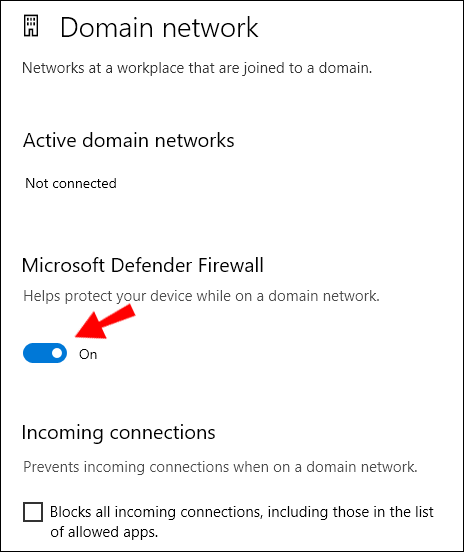
שאלות נפוצות נוספות
1. האם צריך לכבות את חומת האש שלי?
התשובה המתבקשת היא לא. חומת האש של Windows שלך צריכה להישאר פעילה כל הזמן. עם זאת, ישנם מקרים שלכיבוי חומת האש שלך יש את היתרונות שלו.u003cbru003eu003cbru003e אם אתה צריך לבדוק תוכנית שאתה מאמין שהיא בטוחה או אם נראה שמערכת ההפעלה שלך זהירה מדי, אתה יכול לקחת את הסיכון ולכבות אותה. אם תעשה זאת, זכור שאסור להשאיר אותו כבוי זמן רב מדי ועליך להפעיל אותו מחדש מהר ככל האפשר.
2. כיצד אוכל להפעיל מחדש את חומת האש של Windows?
אתה יכול להפעיל את חומת האש של Windows בקלות על ידי גישה לתכונת Defender בלוח הבקרה. ב-Windows 10, אתה יכול להשתמש גם באפליקציית Windows Security כדי לבטל את השינויים הקודמים.
3. כיצד אוכל להשבית זמנית את חומת האש של Windows?
כאשר אתה מכבה את חומת האש של Windows, היא תישאר כבויה עד שתפעיל אותה מחדש. במובן זה, זהו שינוי זמני כל עוד אתה הופך אותו להיות.u003cbru003eכאשר Windows מקבל עדכון חדש, ייתכן שהוא יכול להפוך את ההגדרות ולאפשר את חומת האש שוב. אבל זה יכול לקרות רק אם העדכונים שלך מוגדרים להיות אוטומטיים.
4. כיצד אוכל להשבית לצמיתות את חומת האש של Windows?
אם אינך רוצה להסתכן בכך ש-Windows יהפוך את הגדרות חומת האש המושבתת שלך, ישנה אפשרות נוספת. תוכל לאפשר לצמיתות את כל החיבורים הנכנסים על ידי ביצוע השלבים הבאים:u003cbru003eu003cbru003e1. פתח את לוח הבקרה ובחר "חומת האש של Windows Defender."u003cbru003e2. לאחר שתבחר "הגדרות מתקדמות" יופיע חלון חדש.u003cbru003e3. לחץ לחיצה ימנית על "חומת האש של Windows Defender עם אבטחה מתקדמת במחשב מקומי."u003cbru003e4. מהתפריט הנפתח, בחר "מאפיינים."u003cbru003e5. ליד u0022חיבורים נכנסים,u0022 בחר u0022Allowu0022 במקום u0022Block.u0022
5. כיצד אוכל לבטל חסימה של אפליקציה בחומת האש של Windows?
אתה יכול לבטל את החסימה של כל אפליקציה ש-Defender מנעה לאכלס את המחשב שלך. פשוט עבור אל "חומת אש u0026amp; הגנת רשת" באפליקציית Windows Security ובחר "אפשר אפליקציה דרך חומת אש". לאחר מכן סמן את התיבה שליד האפליקציה מהרשימה.
ניהול חומת האש של Windows
ברור שישנן מספר דרכים שונות שבהן תוכל להשבית את חומת האש של Windows. האפשרות הטובה ביותר החלה בכל גרסאות Windows היא להשתמש בלוח הבקרה. ב-Windows 8 ו-10, אפליקציית Windows Security מבטיחה חומת אש ואנטי וירוס יעילה.
לחלופין, אתה יכול להשתמש בשורת הפקודה או ב- PowerShell כדי לבצע את העבודה. זכור, אם אתה משתמש במחשב ברשת תחום, תזדקק להרשאות אדמין כדי להשבית את חומת האש.
ואם אתה חייב להשבית את חומת האש ברשת הפרטית שלך, הקפד לא לעשות זאת לצמיתות אלא אם כן אתה בהחלט חייב.
מדוע להשבית את חומת האש של Windows? ספר לנו בקטע ההערות למטה.